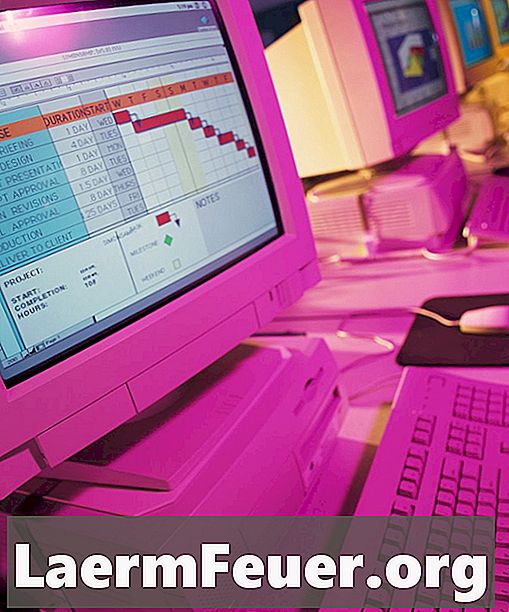
Obsah
OpenOffice.org Calc je bezplatná tabuľková aplikácia, ktorá napodobňuje mnoho funkcií programu Microsoft Excel. Na rozdiel od Excelu, Calc nemá jednoduchý spôsob, ako identifikovať a odstrániť duplicitné riadky v pracovnom hárku. Namiesto toho môžete použiť niektoré funkcie a spôsoby, ako manuálne nájsť duplicitné riadky. Potom ich môžete odstrániť, izolovať alebo označiť ako duplikáty.
inštrukcia

-
Otvorte pracovný hárok. Vyberte všetky bunky v rozsahu.
-
V ponuke „Údaje“ vyberte možnosť „Triediť“. Oddeľte údaje z pracovného hárka stĺpcom, v ktorom chcete skontrolovať duplicitné hodnoty. Ak je stĺpec, ktorý má duplicitné riadky, stĺpec A, napríklad údaje oddelte od stĺpca A.
-
Vyberte prvú prázdnu bunku prvého riadku; napríklad D1. Stĺpec tejto bunky použijete na identifikáciu duplicitných riadkov v stĺpci A. Typ "= IF (A1 = A2; 1; 0)" bez úvodzoviek a stlačte kláves "Enter". Tento vzorec skontroluje duplicitné riadky a zobrazí číslo "1" v bunke, ak je riadok duplikovaný.
-
Vyberte D1 a stlačte "Ctrl + C" pre skopírovanie. Zvýraznite stĺpec D, od D1 po posledný riadok údajov. Stlačte "Ctrl + V" pre vloženie vzorca z predchádzajúceho kroku do každej bunky. Všetky duplicitné riadky budú označené "1".
-
Vyberte stĺpec D. Stlačte "Ctrl + C" pre skopírovanie dát. Stlačte "Ctrl + Shift + V" pre otvorenie "Vložiť špeciálne" box. Vyberte možnosť "Čísla" a zrušte výber všetkých ostatných možností. Stlačte "OK". To vám umožní oddeliť údaje z roviny cez stĺpec D a rýchlo identifikovať duplicitné riadky.
-
Znova vyberte všetky údaje vrátane stĺpca D. V ponuke „Data“ vyberte možnosť „Triediť“. Oddeľte údaje stĺpcom D a zvoľte "Descending". Všetky duplicitné riadky sa zobrazia v hornej časti pracovného hárka.
varovanie
- Pokus o separáciu údajov zo stĺpca D bez vykonania "Special Paste" z "Krok 5" zmení údaje obsiahnuté v bunkách v stĺpci D, ktoré vám poskytnú nesprávne údaje.